Почему внешний жесткий диск может не определяться?
Некоторые обладатели внешних жестких дисков могут сталкиваться с проблемой их определения на некоторых компьютерах или ноутбуках. Так к примеру на одном компьютере внешний жесткий диск подключается и работает нормально, а вот на другом – просто не определяется. Хотя при его подключении звук добавления нового устройства проигрывается, а в компьютере среди локальных дисков ничего не отображается.
В данной статье мы расскажем вам что нужно делать при попадании в подобную ситуацию.
Причины и методы устранения
Первая и наиболее распространенная причина, по которой внешний жесткий диск не определяется на некоторых компьютерах, это ошибка во время автоматического присвоения буквы диску.
Все знают, что во время подключения к ПК какого – либо носителя информации, будь это флешка или диск, в окне “Компьютер” этот носитель отображается под именем какой – то буквы, обычно это буквы “E”, “F”, “H”.
Данная буква присваивается системой автоматически. Но в некоторых случаях автоматическое присвоение происходит с ошибкой и буква для устройства не назначается.
Решение простое – назначить букву вручную. Кстати аналогичным образом возвращается пропавший после переустановке системы локальный диск.
Для этого нужно нажать правой кнопкой мыши по значку “Компьютер” на рабочем столе или в меню “Пуск” и в открывшемся меню выбрать “Управление” (Управление компьютером).
В открывшемся окне вверху слева выбрать “Управление дисками”.
В правой части окна будут отображены все жесткие диски, DVD и виртуальные приводы, а также флешки, которые подключены к вашему ПК.
Среди них вам нужно найти ваш внешний жесткий диск, который подключен, но не определяется.
Он будет отображен примерно вот так:
Стоит обратить внимание, что на нем нет буквы.
Для ее присвоения нужно кликнуть по полосатой области напротив имени диска правой кнопкой мыши и выбрать “Изменить букву диска или путь к диску”.
Далее в открывшемся окне нажать “Добавить” и из выпадающего списка выбрать любую букву.
Нажимаем во всех окнах “Ок” (Да).
После этих манипуляций ваш внешний жесткий диск должен отобразиться в окне “Компьютер” вместе с локальными дисками.
Если данный способ в вашем случае не помог, то стоит попробовать подключить диск к USB портам на задней стенке компьютера.
Также стоит учесть, что при наличии двух разъемов USB на внешнем диске, нужно подключать к компьютеру оба эти разъема.






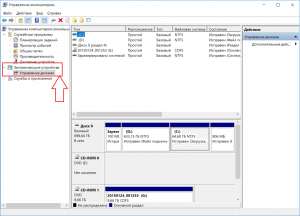
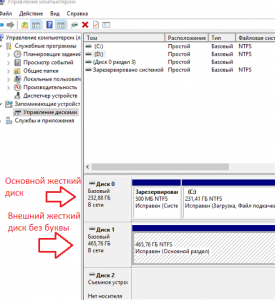
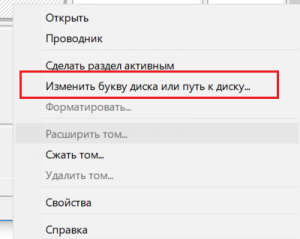
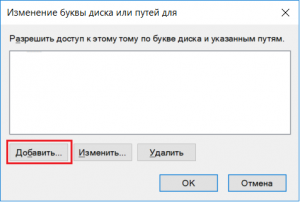
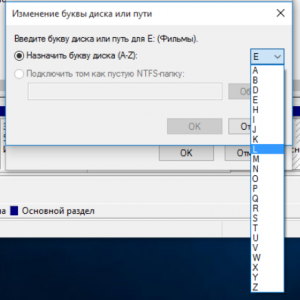








Добавить комментарий